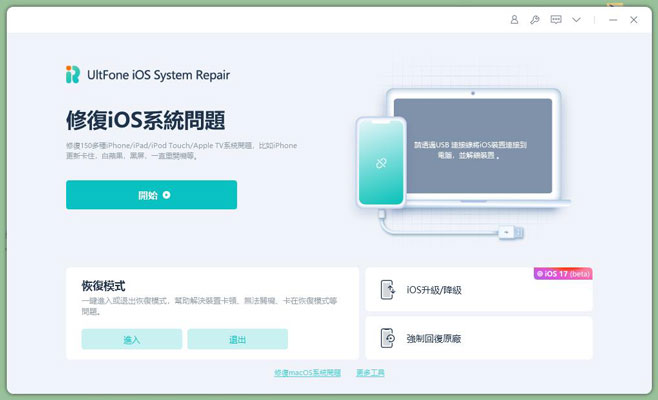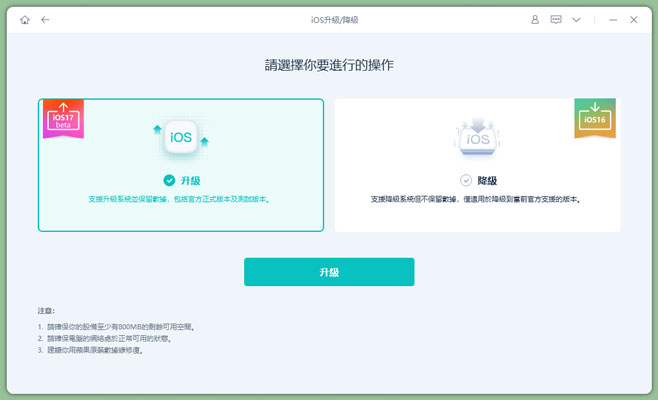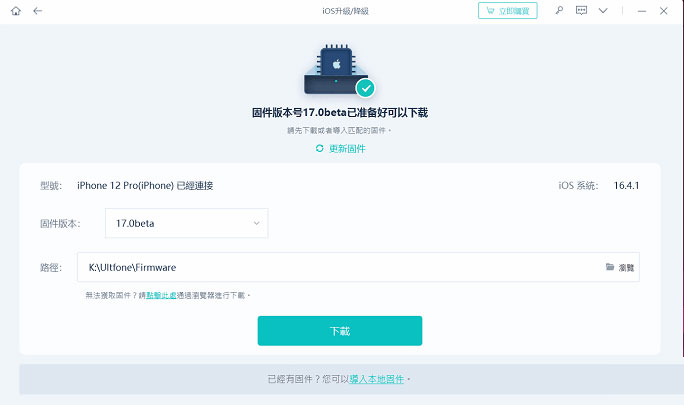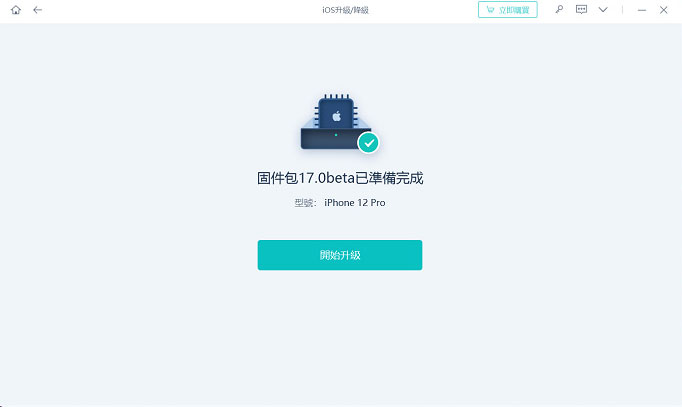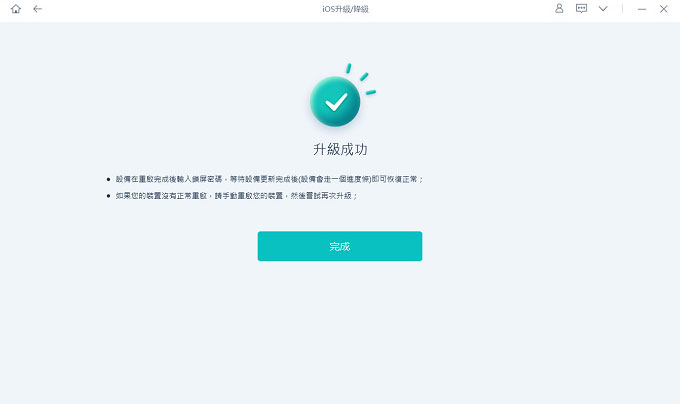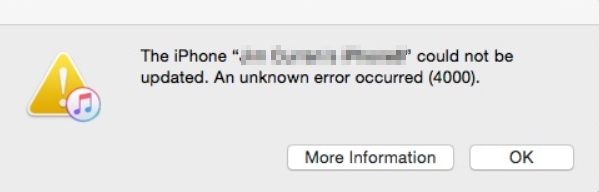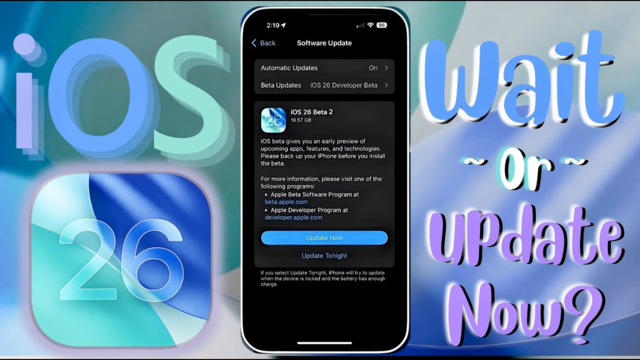如何進行 iOS 17.4/26下載升級?【最完整的 iOS 更新教學】
 Jerry Cook
Jerry Cook- 2025-06-06更新 / iOS 17 最新資訊
iOS 17正式版已經發佈,詳細你一定迫不及待的想要升級到最新的iOS 17,以便能夠第一手體驗所有的新功能。根據許多傳聞消息指出,蘋果裝置的隱私安全性將會被著力強化,而主介面的設計也會有有所改變。
如果你不知道該從何下載 iOS 17以更新,那就可以參考我們所整理的 iOS 17更新教學了。你可以從本文找到3個簡單又方便的升級方法,還能了解系統更新前的準備工作,以讓整個下載與安裝的過程更快速且順暢。
iOS 26 Beta 已發佈,如遇到「iOS 26下載」問題,本文同樣適用。
一、iOS 17升級前的準備工作
如果你不希望更新過程發生錯誤或是中斷,那你就需要確保裝置已經符合條件,並且在合適的環境下進行系統升級。接下來,我們將會列出幾個 iOS 17升級的準備項目,以讓你可以一一對照並檢查自己的 iPhone 狀況。
- 備份 iPhone 中的數據:為了避免資料在升級過程中丟失,我們建議你先備份所有的重要數據,然後才進行更新。
- 確保裝置的電量充足:你可以將 iPhone 連接上充電線,以免它在升級過程因電量不足而遭遇失敗。
- 在穩定良好的網路下進行升級:訊號不佳或是斷開的網路會造成軟體下載失敗,所以你一定要確保裝置已經連接上穩定的網路。
- iPhone 儲存空間充足:iOS 系統地描述檔會佔用裝置的儲存空間,而容量不足的問題會導致1升級失敗
- 確保裝置支援更新 iOS 17 系統:你應該先提前確認 iOS 17 的支援型號。如果你的裝置無法安裝 iOS 16,那就表示它也不能取得更新版本的系統了。
哪些裝置與iOS 17/iPadOS 相容?
蘋果此次推出的iOS 17系統支援以下機型更新,而iPhone 8 系列和iPhone X 系列不在支援的名單中,對於這部分用戶來說還是比較遺憾的。
支援升級iOS 17的機型:
- iPhone 14 /14 Plus /14 Pro /14 Pro Max
- iPhone 13 /14 mini /13 Pro /13 Pro Max
- iPhone 12 /12 mini /12 Pro /12 Pro Max
- iPhone 11 /11 Pro /11 Pro Max
- iPhone XS /XS Max / XR
- iPhone SE (第2代或更新機型)
支援升級iPadOS 17的機型:
- iPad Pro(第2代及更新機型)
- iPad Air(第3代及更新機型)
- iPad(第6代及更新機型)
- iPad mini(第5代及更新機型)

二、iOS 17下載安裝教學:最有效的3個升級方案
雖然 iOS 17 的正式版還未發佈,但你還是可以透過一些方法取得測試版的系統。我們將會詳細說明 iOS 更新教學,以讓你搶先享受最新的系統效能!
方法1:使用 UltFone iOS 系統修復大師輕鬆升級到iOS 17
UltFone iOS 系統修復大師是一款非常專業的系統故障排除軟體,能夠解決超過 150 種錯誤問題,其中包括 iPhone 循環重啟、白蘋果、黑屏等。為幫助用戶體驗最新版本的系統,它也推出了快速完成 iOS 17升級的服務。由於它的操作介面非常簡單直觀,所以你可以在幾個點擊之下輕鬆完成系統的下載與安裝,既省時間又省麻煩!
除了在軟體中提供詳細的 iOS 17 下載安裝教學,UltFone iOS 系統修復大師還具有非常多的實用功能,其中包括:
- 在完整保留數據的情況下修復 iOS 系統故障
- 免費一鍵進入和退出恢復模式
- 無需密碼就可以快速重置 iOS 裝置
- 無需 iTunes 即可降級系統至任一版本
- 適用於所有iOS 版本和型號,包括最新的iPhone 14 系列和iOS 16/iPadOS 16
步骤1下載並安裝UltFone iOS 系統修復大師,啟動軟體後,將iOS 設備連接到電腦。點擊“iOS升級/降級”。

步骤2選擇“升級”iOS 系統。

步骤3然後下載最新的iOS 17 固件包。

步骤4成功下載iOS 17 後,點擊“開始升級”。

步骤5出現如下界面就表示已經成功升級到iOS 17 了。

如果你正在尋找最簡單的 iOS 17升級方法,這款軟體絕對是 CP 值最高的選擇!
測試版新系統難免會有各種故障,如果您想回退到iOS 16,那麼也可以使用UltFone iOS 系統修復大師實現,這款軟體降級iOS 系統既安全,操作又簡單,非常省心!
方法2:註冊 Apple Developer Program
由於蘋果官方需要更多用戶體驗最新的 iOS 17,所以他們推出了 Apple Developer Program,讓任何人都可以註冊並加入這個計畫,搶先體驗所有測試版的程式和系統。你只需要付99美金的年費即可實現以上目的,因此對於忠實的蘋果粉絲而言絕對是一大福音。接下來,我們將會逐步說明 iOS 17 下載安裝教學。
步驟1:前往 iPhone 的「App Store」並搜尋「Apple Developer」程式,然後點擊「下載」以繼續。
步驟2:點擊介面下方的「帳戶」欄位,然後點選「登錄」按鈕。選擇你的 Apple ID 帳號以進行登入。
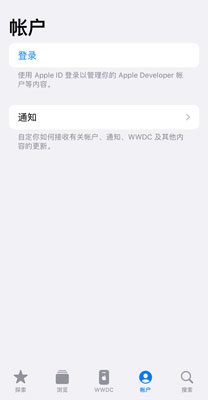
步驟3:閱讀並確認計畫的細項後,點擊「繼續」。
步驟4:隨後,你就需要輸入所有的個人資料並付費 99 美金以完成申請。
步驟5:最後,你就可以點擊「安裝描述檔」以下載並安裝最新發布的 iOS 17 了。
方法3:下載 iOS 17 軟體並安裝系統
此外,你也可以透過手動的方式下載測試版軟體,然後在裝置上完成安裝與更新。可是,這個方法的操作過程相對麻煩,所以如果你想要避免過程發生錯誤,那我們建議你閱讀以下的 iOS 17 下載安裝教學,讓我們手把手帶你完成操作吧!
步驟1:首先,將以下連結複製並貼到 iPhone 的 Safari 瀏覽器中,以取得 iOS 17 的描述檔。
https://download.tenorshare.com/downloads/service/iOS_16_Beta_Profile.mobileconfig
https://download.tenorshare.com/downloads/service/iOS_iPadOS_16_Beta_Profile.mobileconfig
步驟2:當介面彈出新的提示視窗時,點擊「允許」以開始進行下載動作。
步驟3:完成後,前往 iPhone 的「設定」並點擊上方的「已下載描述檔」按鈕。
步驟4:接著,點擊右上角的「安裝」。介面會彈出要求重啟裝置的視窗,點擊「重新啟動」以繼續。
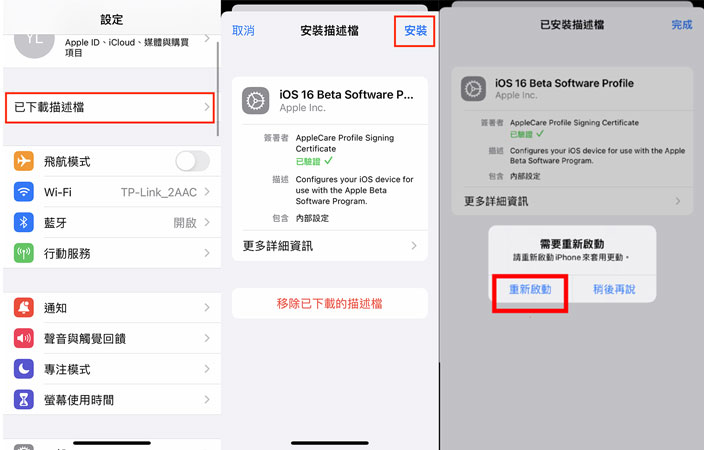
步驟5:當裝置重啟成功後,前往「設定」>「一般」>「軟體更新」,你就可以看到 iOS 17升級的選項了。點擊「下載並安裝」並耐心等待過程完成即可。
三、iOS 更新教學的風險與注意事項
雖然我們的 iOS 更新教學可以幫助你快速完成升級,但我們仍要提醒你其中的一些風險,以免你在更新後才發現問題。
- 由於 iOS 17 是測試版的系統,所以它的功能與操作介面可能會和正式發布的版本有些許差異。
- Beta 版本的系統不太穩定,所以在使用的過程中會出現一些不可避免的故障與錯誤問題。與此同時,蘋果官方也正在利用 版持續更新並優化正式版的系統。
- 現有的應用程式可能會和系統發生衝突,導致功能故障或無法使用
- 耗電量大的問題非常常見,所以你可能會發現電力消耗速度異常。
總結
如果你擔心升級後的裝置運行不正常,那我們還是建議你等待正式版本發布後才進行升級,畢竟屆時的功能一定相對完善且穩定。可是,如果你希望搶先體驗所有功能,你還是可以參考我們的 iOS 更新教學快速完成更新。
即使你在升級後不幸遇到系統故障問題,你也可以使用我們所推薦的UltFone iOS 系統修復大師進行修復,或是將系統版本輕鬆降級。